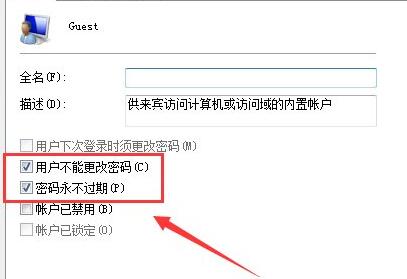有些使用win7系统的小伙伴在访问共享文件夹的时候,每次都需要输入对应的密码才能够查看里面的内容,不少人都觉得十分的麻烦,因此想要关闭共享访问密码,可是又不清楚应该如何进行设置,针对这个问题,今日小编就来为广大用户们进行解答,接下来让我们一起来看看详细的操作步骤吧。

win7取消共享访问密码操作教程
1、首先右键右下角网络图标,点击“打开网络和共享中心”。
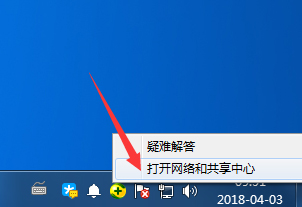
2、接着点击左边“更改高级共享设置”。
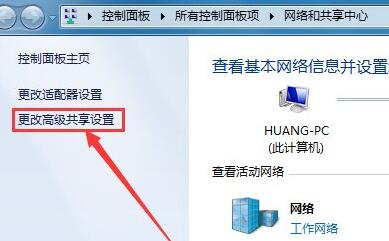
3、在其中“关闭密码保护共享”并“保存修改”。
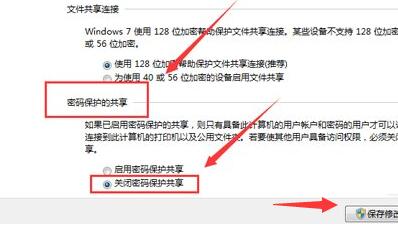
4、然后打开控制面板里的“管理工具”。
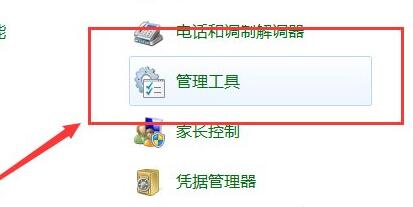
5、随后打开其中“本地安全策略”。
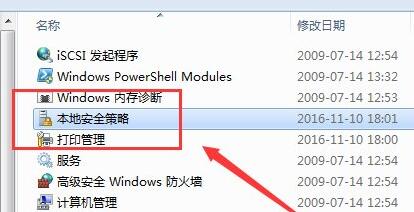
6、打开后,确认其中的“账户:来宾账户状态”已开启。
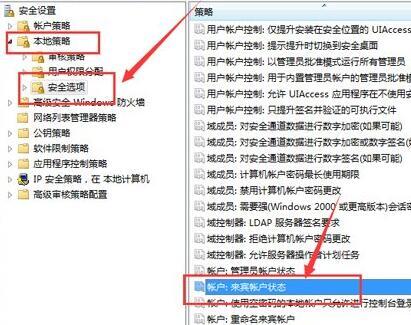
7、再打开电脑里的“计算机管理”。
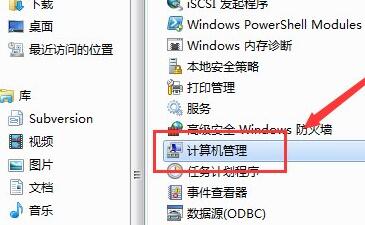
8、进入用户,双击打开“guest”账户。
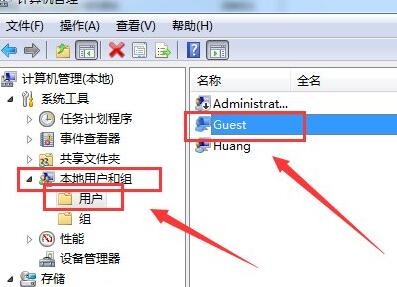
9、最后按照图示选项进行设置并保存即可。